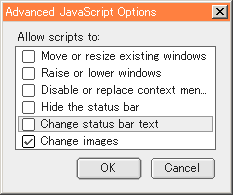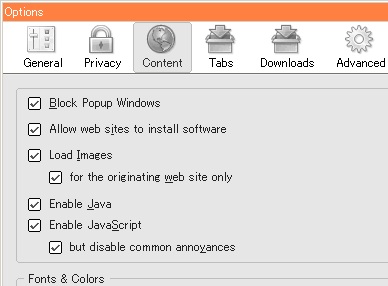table のセルの選択@Firefox
2005-03-17
流行りの table ネタ(何)です。(違
Firefox で html の table を選択して、Excel にうまく貼り付けられないという話題が質問スレ(何)に出ていました。とりあえずサンプルで table をひとつ書いて試してみます。
3月16日に朝顔日記にアクセスしてきた UA の OS 調べ
| OS | 比率(単位 : %) |
|---|
| 合計 | 100.00 |
|---|
| Windows XP | 55.20 |
|---|
| Windows 2000 | 18.20 |
|---|
| Unknown OS | 10.80 |
|---|
| Windows 98 | 5.60 |
|---|
| Macintosh | 3.80 |
|---|
| Windows Me | 3.40 |
|---|
| Linux | 2.20 |
|---|
| Windows.NET | 0.40 |
|---|
| Windows NT | 0.20 |
|---|
| FreeBSD | 0.20 |
|---|
さて、この table を Firefox で選択して Excel に貼り付けると、何故かうまくいきません。ひとつのセルにすべて入ってしまうのです。Excel に貼らずに テキストエディタ(私の場合は xyzzy です)に貼り付けてみます。タブ区切りで貼り付きます。便宜上タブを、\t、改行コードを \n として書いてみると以下のような感じになります。
OS\t比率(単位 : %)\n
合計\t100.00\n
Windows XP\t55.20%\n
Windows 2000\t18.20%\n
Unknown OS\t10.80%\n
Windows 98\t5.60%\n
Macintosh\t3.80%\n
Windows Me\t3.40%\n
Linux\t2.20%\n
Windows.NET\t0.40%\n
Windows NT\t0.20%\n
FreeBSD\t0.20%
最後の FreeBSD の行の最後に改行が入っていないのに注意してください。実験してみたところ、どうもこの改行が問題らしくて、xyzzy 上で編集して改行コードを付け足してやり、それを Excel に貼り付けてやるとうまく行くようなのです。あるいは、table のセルよりも余分に、つまり下のテキストを含めてコピーしてやるとやはりうまく行きます。もちろん余分も入ってしまいますが。
ところで、今回初めて知ったのですが、Firefox を使って Ctrl キーを押しながら table のセルをクリックするとセルが選択されるんですが、これを使って離れたセルを複数選択することも出来るんですねぇ。Shift キーを押しながらやると、間のセル(何)を一気に選択することもできるようです。なんとなく便利そう。こうやって選択、コピーしたものを Excel に貼り付けると、途中に br 要素等が無ければ、1行のデータとして貼り付けられるようです。あまり役に立ちませんね。:p)
しかし、テキストエディタ上で末尾に改行コードを加えてから貼り付けると1行にはなるものの、一応セルに収まる形で貼り付けることもできるようです。
きっと知らないだけで、何か有効な使い道とかもあるんだろうなぁ。ご存知の方は教えてください。
この記事へのツッコミ
- 1: もとひこ (2005-03-17T20:19:45+09:00)
- Bug 137450 - Problem copying a table from a web page to excel
https://bugzilla.mozilla.org/show_bug.cgi?id=137450
WinMeでは、クリップボードビューアで眺める限りHTMLとしてはコピーしてないようですね。
- 2: のり (2005-03-18T18:14:10+09:00)
- ああ、ばぐじらにもあったんですね。
一応 vote して流れを見ておくかな。
- 3: もとひこ (2005-03-18T21:59:46+09:00)
- 晒してみるテスト。
- 4: nullpage (2005-03-19T23:07:01+09:00)
- OpenOffice.org1.1.4 Calcにはちゃんと貼り付けられました。それと、上記の表ですが、F7でキャレットを出してSHIFT+→で選択すると、最後のセルの内容から次の段落の前に見えない何かが選択できます。そこまで選択すれば最後に改行が付くようです。
ちなみにCtrl+Clickですが、思い通りに任意選択できない場合がありますね。ポインタがキャレットになってしまう場合かと思いましたが、そうでもないようです。
- 5: のり (2005-03-20T12:17:02+09:00)
- ああ、私は通常キャレットを表示させているんですが、さらに選択範囲を追加するのは思いつきませんでした。なるほど、たしかにうまく行きますね。
ってことはやっぱり改行コードの問題なのかしらん。んでも、OOo にはうまく貼りつくってことは、単に Excel との相性の問題なのかなぁ。
- 6: もとひこ (2005-03-20T16:25:56+09:00)
- Bug 137450 comment #0にありますよ。曰く、Excel 97にはきちんとペーストできたがExcel 2000ではダメとのこと。
つまるところは、MS Excelに適した形でコピーしようという話でしょう。
ただマウスで選択する限り、例えば段落の後ろの空白部分までドラッグしてもコピーするとFxでは最後に改行が入らないんで、選択範囲が小さすぎるという_問題_なんでしょうね。
# とメールしました。
Bill Roweが興味を持ってくれたようだ、とも付け加えておきます。
- この記事の永続的 URI ならびに トラックバック ping URI
- http://diary.noasobi.net/2005/03/diary_050317a.html
12日(土)~13日(日)と、春山訓練で、新潟県白鳥山へ行ってきました。春山訓練といっても折りしも結構強めの寒波が来襲しており、山の上は真冬と同様の荒れた天候でした。以下行動の概略。
朝、6時30分に事務局に集合して、共同装備等の分担やら何やらで結局登山口の上路集落手前の旧鳥小屋前の林道を出発したのは、8時20分頃でした。天候は霙というよりはほとんど雨。風は結構吹いていました。メンバーはスキーを使うものとカンジキを使うものが半々。林道を終点目指してもくもくと進みます。高度を上げたためか、はたまた下でもそうだったのかはわかりませんが、雨が次第に雪に変わってきました。上路集落上の 335.7m ピークと 771m ピークの中間あたり、上路の神社裏からの尾根とのジャンクションあたりまで林道が伸びており、ここまでは林道なので当然藪漕ぎなど無しに来ることが出来ます。やや遠回りではありますが。ここまで、1回休憩を入れて1時間少々。
このあとは、杉の植林の端を登るようにして 711m を目指します。この 711m で日帰りで暇つぶし同行(?)の長崎さんら2人は、引き返していきました。下では雨だったのでヤッケや装備等はかなり湿っていたのですが、気温の低下とともにバリバリに凍ってきています。手袋の中も湿っていて不快。行動中はさほどでもないですが、休憩などしているとかなり冷えてきます。
771m から少し下って 881m ピーク下で昼食。天候が悪くスキー組は一様にやる気が出ない中、なぜかカンジキ組はやる気満々。しょうがないので、上を目指します。:p)
881m ピークを越えると尾根は細くなり、左側は雪庇になっているので右の樹林沿いに上ります。視界があればどうということはないのですが、ガスっていてあまり見えていなかったのです。また、尾根に出たことで風が強く、雪面はところどころウィンドクラストしてアイスバーン化しています。傾斜はたいした事がないのに、シールがスリップして上りにくい部分が増えてきました。クトー(スキーアイゼン)があればこういう場合は有効なんだろうと思いつつも、無いものはしょうがありません。何度かシートラーゲンしました。
県境の尾根に合流すると、尾根は一気に広くなり風はさらに強まり、ガスも濃くなります。帰りに備えてペナントを 30m 間隔くらいに立てるのですが、次のペナントが見えないくらいの視界でした。高度計を見ながらそろそろのはずだがなかなか着かないなぁと思う頃ようやく白鳥小屋に到着。15時15分。
小屋は山頂に立つために、小屋の回りはいよいよ風が強く、ぼやっと立っていると引き倒されそうな勢いです。小屋の入り口は雪で埋まっているために、1階西側の窓より中に入ります。ようやく人心地がつきました。
私らの後から別パーティも到着したので、私たちは2階に陣取ることになりました。何はともあれ暖まろうということで、早速日本酒を熱燗で。五臓六腑に染み渡るとはまさにこのこと。こんなにうまい熱燗を飲んだのは生まれてはじめてかも。:p)
その後ホルモンを焼いたり、シャブシャブをつついたりの楽しい夕食。トイレは2階の窓より通路を作りましたが、完全武装で外に出ないとトイレにたって遭難しそうな外の状況で、かなり覚悟が入りました。:p)
22時くらいに就寝、7時起床。ラーメン、ワカメご飯、口直しにナメコ汁とゆっくり朝食を取ります。天候は回復傾向なのか青空も見えますが、強い風はおさまっていません。降雪はないのですが、地吹雪で地面が見えないような状況です。
午前10時下山開始。折りしも朝出発したという2人パーティが上がってきました。視界が悪いので往路をおとなしく戻ります。雪がやわらかいところはいいのですが、時折アイスバーンが現れるので注意して下ります。881m からの下りは、全面的にパウダーで今回もっとも快適な斜面でした。
771m ピーク辺りで後続のカンジキ組みを待ち、揃ったところでビーコンを使った捜索訓練などを行いました。
その後しばらくは快適な斜面が続くものの、次第に藪が濃くなり最後は杉林の中を下り、林道に到着。あとは林道を下って終了。
Firefox 1.0 から 1.0.1 へのアップグレード
2005-03-07
adot's notblog*: upgrading from firefox 1.0 to firefox 1.0.1 にて、Firefox 1.0 から 1.0.1 へのアップグレード手順が紹介されていたので、windows 版についてのみ簡単に意訳してみます。なぜ windows 版のみかというと、他のプラットフォームのことはよく知らないから。:p)
やり方は2通りあります。
自動アップデート
- まず、アップデートする前に Firefox のすべてのウィンドウやタブを閉じておきます。
- もしメニューバーの端の方に小さな赤いアイコン(使用しているテーマによっては必ずしも赤くありません)があれば、それをクリックします。もしアイコンが無いようなら以下の手順を。
- ツールメニューから、オプション設定へいって
- オプションダイアログの詳細設定を開きます
- 画面をスクロールさせて「ソフトウエアの更新」のところにある、今すぐ確認ボタンを押します。
- Firefox 1.0.1(ja-JP)のラベルがついた緊急アップデートのチェックボックスがあるはずです。もしないようならマニュアルアップデートをしてください。(2005年3月7日14時現在、日本語版はまだ出ていないので、このチェックボックスは現れませんでした。)
- 直ちにインストールボタンを押します。
- インストールが終わるのを待ちます。
- セットアップウィザードに従い、続けます。
以下略。:p)
マニュアルアップデート
- www.mozilla.org ヘ行って、Free Download のリンクをクリックしてファイル保存ダイアログで、保存を選びます。
- ダウンロードが完了したら、Firefox を終了させます。
- windows のコントロールパネルで、「アプリケーションの追加と削除」で、Firefox 1.0 をアンインストールします。この操作でブックマークやその他の設定が失われることはありません。
- Firefox Setup 1.0.1.exe は、デフォルト設定であればデスクトップに、そうでなければ設定したディレクトリにあります。
- Firefox Setup 1.0.1.exe のアイコンをダブルクリックすれば、インストールウィザードが始まります。
- インストールが完了すると、Firefox スタートページをホームページに設定するかどうかの選択ができます。もしチェックを入れればホームページをデフォルトの、Firefox スタートページにすることが出来ます。
- デスクトップのショートカットアイコンやその他のショートカットなどからFirefox を起動させます。
- ヘルプメニューの About Mozilla Firefox から新しいバージョンを確認することが出来ます。Firefox のバージョンは 1.0.1 になっているはずです。
- この時点で、デスクトップなどに保存した Firefox Setup 1.0.1.exe を削除して構いません。
ちなみに各国語版の状況は、Mozilla Firefox - Next Generation Browser などで確認できます。
ruby マークアップ用の lisp
2005-02-28
ruby のマークアップを大量にする必要があったので、意を決して xyzzy 用の lisp を初めて自分で書いてみた。といっても 既存のものを切り貼りしただけのようなものですが。以下のその lisp
;;ruby マークアップ用
(defun markup-ruby (from to)
(interactive "*r")
(save-restriction
(narrow-to-region from to)
(goto-char (point-min))
(replace-buffer "\\([^(]+\\)(\\([^)]+\\))" "<ruby><rb>\\1</rb><rp>(</rp><rt>\\2</rt><rp>)</rp></ruby>" :regexp t)))
(define-key ed::*html+-mode-map* '(#\C-c #\r) 'markup-ruby)
漢字(かんじ) のように、rb 要素になるテキストの後に全角カッコ付きで rt 要素の内容を書いて、それらをリージョンにしておきます。この場合だとリージョンの先頭は正確に「漢」の字にしておく必要があります。後ろは結構いい加減でも大丈夫です。その状態で 実行すると、<ruby><rb>漢字</rb><rp>(</rp><rt>かんじ</rt><rp>)</rp></ruby> てな感じに変換されるはずです。
キーバインドはとりあえず、C-c r になっていますがそこらあたりは適当に。
ちなみに、以前は VZ (何)用のマクロを自作して使っていたのですが、ついでにそれも書いておこう。
= ruby.def =
* m
80 ^\ "ruby" ?.
(mb!=2)?{&b(6) &m("文字ブロックでどうぞ").}
n=10, ;FEP が WX3の時
&j(0) f=mg.-9, &j(n) fr+, ;FEP ON
&g("ふりがな",30) (r<0)?>z
#y
"<ruby><rb>"
ek[+, #i ek], ;ek:出力後のカーソル位置更新
&?("</rb><rp>(</rp><rt>%s</rt><rp>)</rp></ruby>",pw)
:z fr-, &j(f) ;FEP 復帰
*
こっちはあらかじめ rt 要素の内容を書いておくのではなく、後から入れるタイプです。ルビを振りたい部分を文字ブロックにしておいてマクロ起動。rt 要素の内容を聞いてくるので答えてやるとそのようになります。て、こんなの使う人がいるのか。:p)
せっかくなので、意味なくルビ付きのものをなんか書いておきます。
- 蜻蛉
- 蝙蝠
- 蟷螂
- 蟋蟀
Prefwindow V の JavaScript 詳細設定
2005-02-27
Firefox ナイトリービルドの0225版から、新しいオプション・ダイアログ Prefwindow V が導入されました。設定画面は以前 Firefox の新しい設定ウィンドウ で書いたものとほぼ同様のものですが、The Burning Edge: 2005-02-25 Trunk builds に、Prefwindow V の JavaScript の詳細設定について書いてあったので、そこらをちょっと噛み砕いてみてみましょう。
まずは、これまでの 設定の Web Feature にあったJavaScript の設定ウィンドウのスクリーンショット。
このように、6つの項目が設定できました。そして次が新しい設定画面です。
詳細設定はなくなり、代わりに "but disable common annoyances" という項目が出来ています。これにチェックを入れることで先の詳細設定の "change images" 以外の5つの項目のチェックを外したのと同じことになるそうです。つまり上の2つのスクリーンショットは JavaScript に関して同じ設定を表しています。残る "change images" はどこへ行ったかというと、なくなったそうです。
あと、Prefwindow V には2つの隠し設定があるそうで、browser.preferences.animateFadeIn を true にすると、設定の項目を切り替えるとダイアログボックスがアニメーションして大きさが変わるようになります。windows 版ではデフォルトで false です。true にするとマクのモノマネ風にミョーンと大きさが変わって面白いです。:p)
もうひとつは、browser.preferences.instantApply で、これは項目の値を変えると、直接変更を反映させるか否かを決めます。windows 版はデフォルトで false になっていますが、true にすると、[OK] ボタンや[Cancel] ボタンもなくなり、[Close] ボタンだけになります。
- 参考
- [BE] 2005-02-25 Trunk builds
さらに変更になりました。続 Prefwindow V の JavaScript 詳細設定 参照のこと